U盤裝Win10顯示:Windows無法打開所需的文件F:sourcesinstall.wim怎么辦?
許多用戶在使用電腦的時(shí)候經(jīng)常會(huì)用到U盤來重裝電腦系統(tǒng),但是不少用戶在制作完成后,用U盤引導(dǎo)安裝,但是卻出現(xiàn)錯(cuò)誤提示:Windows無法打開所需的文件F:sourcesinstall.wim,遇到這種情況我們要怎么辦呢?下面小編就帶著大家一起看看吧!
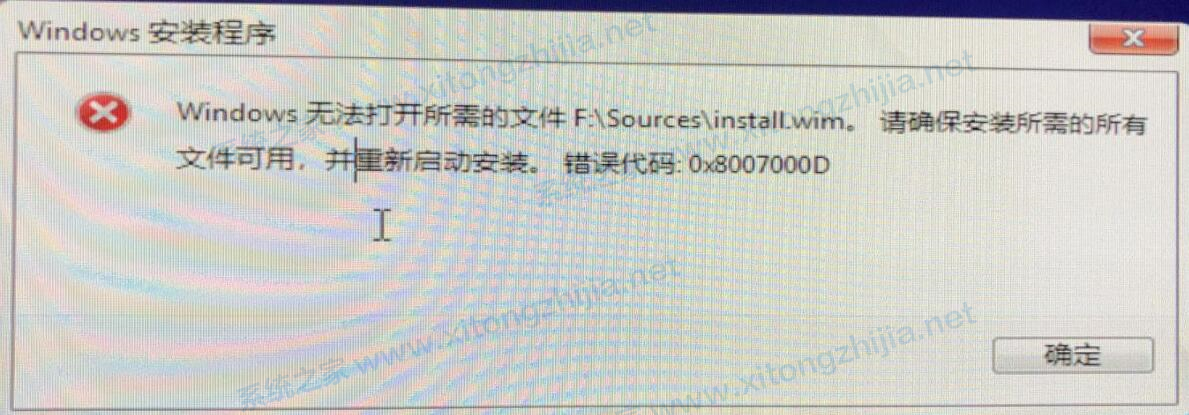
操作方法:
退出安裝,檢查U盤上的install.wim文件,發(fā)現(xiàn)只有200多M,而鏡像文件里面的的這個(gè)文件顯示的是4.21G,整個(gè)U盤才使用了1.04G。現(xiàn)在的WINDOWS10系統(tǒng)越來越臃腫了。前幾個(gè)版本制作的U盤引導(dǎo)都蠻正常的。
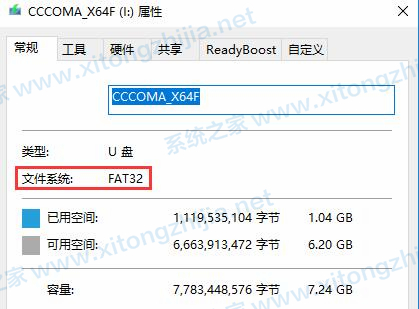
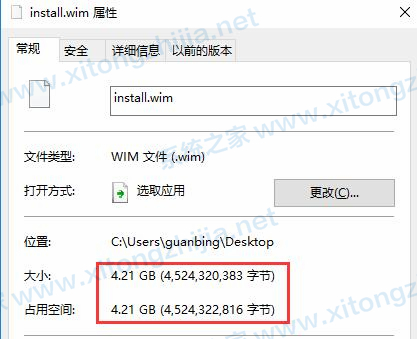
文件沒有復(fù)制完整,這才想起用UltraISO制作的U盤系統(tǒng)安裝盤格式為FAT32,而FAT32格式是不支持單個(gè)文件大于4G的文件,知道問題所在,就知道怎么解決了。
我們把U盤的格式FAT32格式轉(zhuǎn)成NTFS格式就行了。按windows 徽標(biāo)鍵,在彈出的菜單里選擇windows powershell(管理員)(或者win+r 快捷鍵調(diào)出運(yùn)行,輸入CMD,回車,出現(xiàn)命令窗口,但我用這個(gè)沒轉(zhuǎn)成功,估計(jì)是沒有以管理員的身份運(yùn)行。)
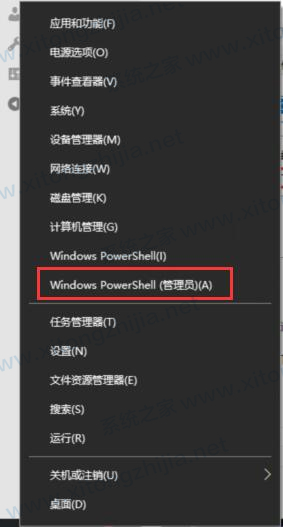
在彈出的窗口里輸入:
convert i: /FS:NTFS
全選代碼復(fù)制注意:上面命令里面的i為你U盤所在的盤符,別搞錯(cuò)了。
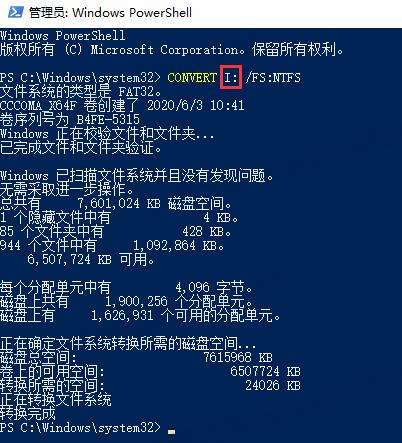
轉(zhuǎn)換完成后,查看U盤。格式為NTFS格式了,
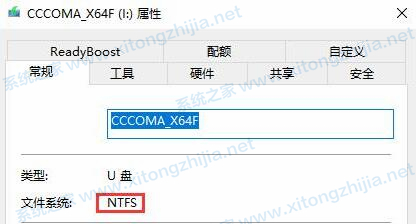
打開windows10的ISO鏡像文件,最好是用解壓縮軟件打開。然后找到sources目錄下的install.wim文件(大小為4.21G)用它替換掉U盤上面的sources目錄下的install.wim
替換完成后,再用U盤引導(dǎo)安裝系統(tǒng)。安裝正常。
相關(guān)文章:
1. Win11 Build預(yù)覽版25276怎么啟用新版文件管理器?2. 請(qǐng)盡快升級(jí): Ubuntu 18.04 LTS 和 Linux Mint 19.x 發(fā)行版將于 4 月停止支持3. 怎么安裝雙系統(tǒng)?win10穩(wěn)定版和win11雙系統(tǒng)安裝圖文教程4. 統(tǒng)信UOS系統(tǒng)怎么關(guān)閉? uos關(guān)機(jī)的多種方法5. 如何重裝windows10官網(wǎng)系統(tǒng)?windows10官網(wǎng)重裝系統(tǒng)操作圖文教程6. Win11總是黑屏白屏怎么辦? Win11使用瀏覽器或其它軟件卡黑屏白屏的解決辦法7. FreeBSD安裝之自動(dòng)分區(qū)方法8. 360se.exe進(jìn)程介紹 360se.exe進(jìn)程占用CPU過高原因有哪些9. uos怎么設(shè)置鍵盤布局和屬性? UOS漢語鍵盤布局的設(shè)置技巧10. Mac如何連接藍(lán)牙耳機(jī)?Mac藍(lán)牙耳機(jī)連接教程

 網(wǎng)公網(wǎng)安備
網(wǎng)公網(wǎng)安備